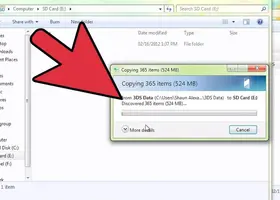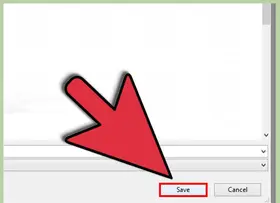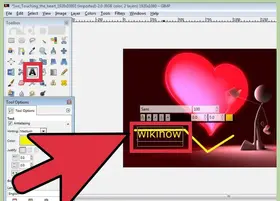怎么更改默认浏览器
答案未评审
修改时间
浏览量

更改默认浏览器是一种将您最喜欢的浏览器设置为主要浏览器的方法。以下是一些关于如何更改默认浏览器的步骤:
在 Windows 上更改默认浏览器:
- 打开“设置”应用
按下 “Windows 键 + I” 组合键,进入 Windows 设置应用。
- 进入“应用程序”
选择“应用程序”,然后在左侧导航栏中单击“默认应用程序”。
- 更改默认浏览器
在右侧“网络浏览器”部分,单击当前默认浏览器的名称,然后选择您想要使用的新浏览器。
在 macOS 上更改默认浏览器:
- 打开“Safari”应用
打开“Safari”应用,然后单击菜单栏上的“Safari”。
- 进入“偏好设置”
在下拉菜单中,选择“偏好设置”。
- 更改默认浏览器
在“偏好设置”窗口中,单击“通用”选项卡,然后在“默认网络浏览器”下拉菜单中选择您想要使用的新浏览器。
在 iOS 上更改默认浏览器:
- 打开“设置”应用
在 iOS 设备上,打开“设置”应用,并滚动到底部找到您安装的浏览器的应用程序列表。
- 更改默认浏览器
从列表中选择您想要使用的浏览器,并单击其名称。然后在下拉菜单中,选择“默认浏览器 App”。
在 Android 上更改默认浏览器:
- 打开“设置”应用
在 Android 设备上,打开“设置”应用,并滚动到“应用和通知”选项。
- 进入“默认应用程序”
在“应用和通知”选项中,单击“默认应用程序”,然后选择“浏览器应用程序”。
- 更改默认浏览器
从列表中选择您想要使用的浏览器,并将其设置为默认浏览器。
总之,在 Windows、macOS、iOS 和 Android 上更改默认浏览器都是非常容易的。只需进入设备的设置应用程序,找到默认应用程序或浏览器选项,并选择您想要使用的浏览器即可。请注意,某些应用程序也可能会有自己的内置浏览器,因此更改默认浏览器不一定会影响所有应用程序的浏览器。